wp-cron.php jest harmonogramem zadań WordPressa, który zajmuje się takimi rzeczami jak sprawdzanie aktualizacji i publikowanie zaplanowanych postów.
Uruchamia się przy każdym załadowaniu strony.
Jeśli twoja strona nie była odwiedzana przez jakiś czas, będzie miała wiele pominiętych zadań do nadrobienia, co może znacznie wydłużyć czas ładowania i może spowodować dodatkowe problemy z wykorzystaniem zasobów.
Jeśli używasz wtyczki buforowania lub CloudFlare, zaplanowane posty mogą nawet nigdy nie zostać opublikowane.
Więc, jak to naprawić?
To jest super proste.
Krok 1) Wyłącz wp-cron w WordPress wp-config.php
Krok 2) Ustaw wp-cron jako prawdziwe zadanie Cron w cPanel
Ta technika poprawi czas ładowania Twojej witryny i upewnij się, że wp-cron wykonuje zadania konserwacyjne bez względu na to, czy ktoś wszedł na Twoją stronę, czy nie.
Zacznijmy!
1) Zaloguj się do swojego cPanelu i otwórz Menedżera plików:

przejdź do folderu Document Root witryny:
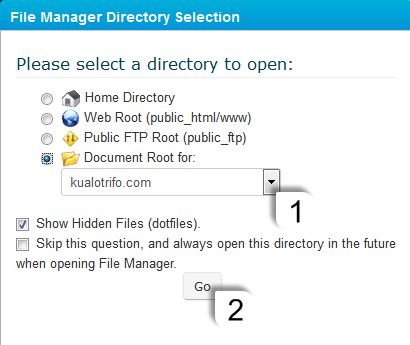
2) Kliknij prawym przyciskiem myszy wp-config.php i wybierz Edycja kodu:
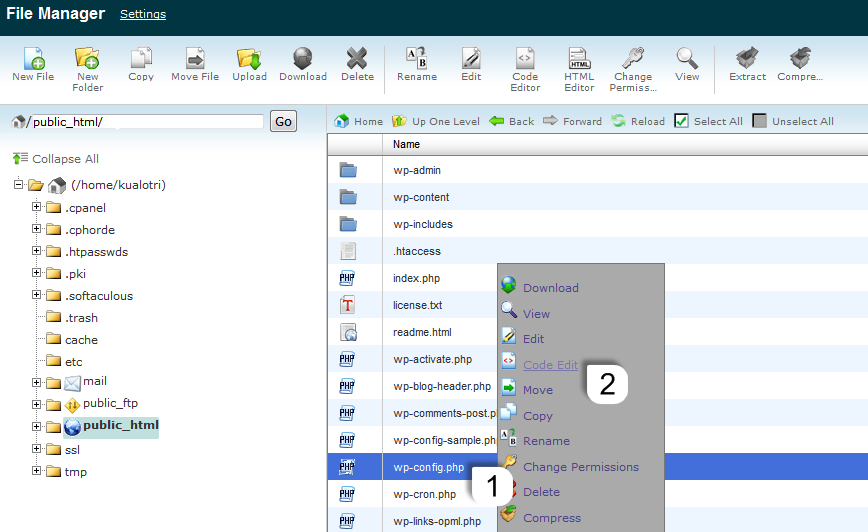
Tuż po otwierającym tagu PHP <?php wpisz:
define('DISABLE_WP_CRON', true);
zapisz, aby wyłączyć wp-cron w WordPressie:

To wszystko! Ukończyłeś krok 1.
Przejdź do kroku 2. Wróć do swojego cPanelu i do sekcji Zadania Końcowe:

Przed kliknięciem na Zadania Końcowe, upewnij się, że skopiowałeś lub zapamiętałeś swoją nazwę użytkownika cPanelu, jest ona podana na powyższym obrazku w sekcji Statystyki.
Go to Add a New Cron Job, wybierz Common Settings >> Once Per Hour:
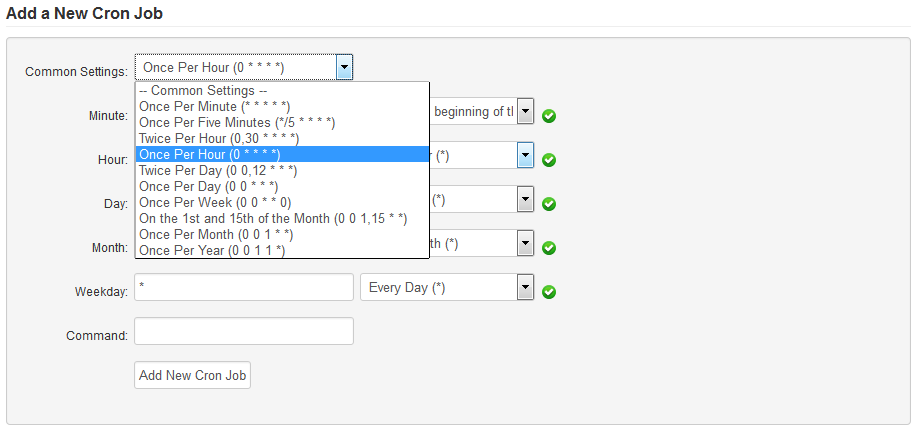
At the Command: field type:
/usr/bin/php /home/USERNAME/public_html/wp-cron.php >/dev/null 2>&1
where USERNAME is your cPanel Username and public_html is your website’s Document Root and click on Add New Cron Job:

Jeśli masz wiele witryn WordPress w ramach konta cPanel, zalecamy skonfigurowanie zadań Cron, aby działały kolejno dla każdej innej witryny:

Każdy cron będzie działał raz na godzinę, gdzie pierwszy byłby o godzinie 00:05, drugi 00:10, trzeci 00:15 i czwarty: 00:20.
Więcej informacji na temat zadań Cron? Kliknij tutaj: How to setup a cron job in cPanel
Should you have any further questions or need our assistance in disabling the wp-cron?
Feel free to contact us via the Open Ticket section within your MyKualo client area.
.